Análisis del Microsoft Surface Laptop Studio: ¿es demasiado pronto para este dispositivo?
 No es demasiado frecuente ver a una marca de software adentrarse en el mundo del hardware. Sin embargo, Microsoft es probablemente la primera que nos viene a la mente cuando pensamos en una. Por supuesto, han tenido un éxito desigual, empezando por sus esfuerzos en el ámbito de los smartphones, hasta llegar al mundo de los portátiles.
No es demasiado frecuente ver a una marca de software adentrarse en el mundo del hardware. Sin embargo, Microsoft es probablemente la primera que nos viene a la mente cuando pensamos en una. Por supuesto, han tenido un éxito desigual, empezando por sus esfuerzos en el ámbito de los smartphones, hasta llegar al mundo de los portátiles.
Hoy vamos a ver uno de sus portátiles más atrevidos. Por supuesto, estamos hablando del Surface Laptop Studio. Ofrece una nueva visión de la forma en que percibimos los convertibles. En lugar de la bisagra “ordinaria” de 360 grados, viene con una convencional, así como con una secundaria, que es la responsable del movimiento de giro -más adelante hablaremos de ello-.
Curiosamente, combina una CPU Tiger Lake de 35W con la potencia de una tarjeta gráfica dedicada: la RTX 3050 Ti. Además, si necesitas el software y las bondades legales de una GPU profesional, puedes adquirir el portátil con la RTX A2000.
Sin duda, la joya de este dispositivo es su pantalla IPS de 14,4 pulgadas y 120 Hz. Es increíblemente poco ortodoxa. No solo por su tamaño y su forma de girar, sino por sus esquinas redondeadas. Esto nos recuerda a las del MacBook Pro 14 y 16, y entonces no éramos muy fans. Tampoco lo somos ahora, para ser sinceros. Básicamente, las cuatro esquinas redondeadas se comen parte de los píxeles, y el software no es terriblemente bueno en reconocerlo.
нNo obstante, detengámonos un segundo, y hablemos de la carcasa que alberga ese hardware especial.
Puedes consultar los precios y las configuraciones en nuestro sistema de especificaciones: https://laptopmedia.com/series/microsoft-surface-laptop-studio/
Contents
Hoja de especificaciones
- HDD/SSD
- hasta 2000GB SSD
- Ranura M.2
- 1x 2280 M.2 NVMe slot
- RAM
- up to 32GB
- OS
- Windows 11 Pro, Windows 10 Pro, Windows 11 Home, Windows 10 Home
- Batería
- 58Wh, 54Wh
- Material del cuerpo
- Aluminum, Magnesium alloy
- Dimensiones
- 323.8 x 228.32 x 18.94 mm (12.75" x 8.99" x 0.75")
- Peso
- 1.82 kg (4 lbs)
- Puertos y conectividad
- 2x USB Type-C
- 4.0, Thunderbolt 4
- Lector de tarjetas
- Ethernet LAN
- Wi-Fi
- 802.11ax
- Bluetooth
- 5.1
- Conector de audio
- 3.5mm Combo Jack
- Features
- Lector de huellas dactilares
- optional
- Cámara web
- FHD
- Teclado retroiluminado
- Micrófono
- Dual Far-Field Studio Microphones
- Altavoces
- Quad Omnisonic Speakers with Dolby Atmos
- Unidad óptica
- Ranura de bloqueo de seguridad
Todo Microsoft Surface Laptop Studio configuraciones
¿Qué hay en la caja?
Dentro del paquete, encontrarás algunos manuales en papel, así como un adaptador de corriente de 102W. Si optas por la versión Core i5 del portátil, recibirás el cargador de 65W.
Diseño y construcción
Microsoft ha fabricado el cuerpo de este portátil con aluminio y magnesio. Esto resulta en un cuerpo extremadamente robusto, mientras que la tapa es un poco flexible. Sin embargo, la losa de vidrio en la parte superior de la pantalla ciertamente ayuda con eso.
El portátil es bastante delgado y relativamente ligero, con un perfil de 18,9 mm y un peso de 1,82 kg. Por cierto, si adquieres la versión Core i5 (sólo iGPU), el dispositivo será unos 80 gramos más ligero. También hay que mencionar que la superficie mate y rugosa del portátil es muy resistente a las huellas dactilares.
Ahora, es bueno ver que la tapa se abre fácilmente con una sola mano. Los biseles que rodean la pantalla son relativamente finos y, como hemos dicho, tienen las esquinas redondeadas, lo que no es ni genial ni útil. El lado positivo es que el equipo cuenta con una webcam Full HD y un escáner de reconocimiento facial por infrarrojos opcional.
Ahora viene la parte verdaderamente interesante: las piezas de movimiento de la pantalla. Para cambiar de posición, abra el portátil por completo y agarre la parte superior. Intenta formar un ángulo de 90 grados con la parte trasera, y la pantalla saldrá de su sitio. Desgraciadamente, esto no parece muy estable, principalmente porque es un producto Gen 1.
No obstante, coloca la tapa con cuidado en la postura que desees, utilizando las dos manos. Ten en cuenta que puedes colocarla entre la tapa y el teclado, bloqueando este último, o puedes ponerla en posición plana y cerrar el dispositivo para obtener una experiencia totalmente plana, como la de una tableta.
Además, la pantalla funciona con el Surface Slim Pen 2, que tiene un “garaje abierto” en la parte frontal del portátil.
Si miramos el teclado, vemos una unidad bastante estándar con teclas de color gris y una luz de fondo. Tiene un recorrido medio de las teclas y una respuesta clicable. Por otro lado, el touchpad es realmente bueno, con su superficie de cristal que ofrece una experiencia de deslizamiento suave. En lugar de un mecanismo de clic, el dispositivo está emparejado con un motor háptico, que produce una sensación muy satisfactoria al hacer clic, al tiempo que permite activarlo en toda la superficie del touchpad.
Si le das la vuelta al portátil, verás que el dispositivo tiene una forma realmente extraña. La parte inferior ocupa aproximadamente el 80-90% de la superficie y tiene unas rejillas en los laterales. Éstas actúan como entrada y salida de aire, y como huecos para el sonido.
Puertos
Por desgracia, la E/S consiste en sólo dos conectores Thunderbolt 4, una toma de audio, y el enchufe de carga magnética.
Calidad de la pantalla
El Microsoft Surface Laptop Studio tiene un panel IPS de 120 Hz, con número de modelo Sharp LQ144P1JX01 (SHP1509). Su diagonal es de 14,4 pulgadas (36,6 cm), y la resolución es de 2400 x 1600 píxeles. La relación de pantalla es de 3:2, y estamos ante una densidad de píxeles de – 200 ppi, y un paso de 0,13 х 0,13 mm. La pantalla se convierte en Retina cuando se ve a una distancia igual o superior a 43 cm (a partir de esta distancia el ojo deja de diferenciar los píxeles por separado, y es normal para mirar un portátil).
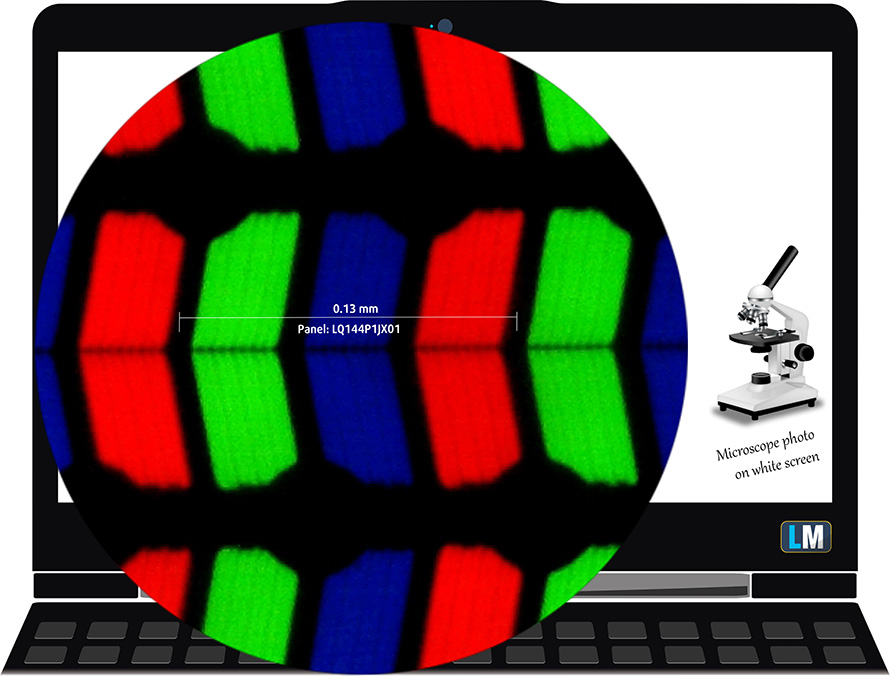
Los ángulos de visión son excelentes. Ofrecemos imágenes a 45° para evaluar la calidad de la imagen.

También un vídeo con el enfoque y la exposición bloqueados.
Medimos un brillo máximo de 500 nits en el centro de la pantalla y 486 nits como media para toda la zona, con una desviación máxima del 6% (las siguientes mediciones están hechas con el perfil de color “Vivid” y el HDR desactivados). La Temperatura de Color Correlacionada en una pantalla blanca es de 6700K – ligeramente más fría que la óptima para el estándar sRGB de 6500K.
En la siguiente ilustración se puede ver el rendimiento de la pantalla principal desde el punto de vista de la uniformidad. En otras palabras, la fuga de luz de la fuente de luz.
No deberían darse valores de dE2000 superiores a 4,0, y este parámetro es uno de los primeros que deberías comprobar si pretendes usar el portátil para trabajos sensibles al color. La relación de contraste es muy buena: 1770:1.
Para asegurarnos de que estamos en la misma página, nos gustaría hacer una pequeña introducción a la gama de colores sRGB y al Adobe RGB. Para empezar, está el Diagrama de Cromaticidad Uniforme CIE 1976 que representa el espectro visible de los colores por el ojo humano, dándole una mejor percepción de la cobertura de la gama de colores y la precisión del color.
Dentro del triángulo negro, verás la gama de colores estándar (sRGB) que está siendo utilizada por millones de personas en la televisión de alta definición y en la web. En cuanto al Adobe RGB, se utiliza en cámaras profesionales, monitores, etc. para la impresión. Básicamente, los colores dentro del triángulo negro son utilizados por todo el mundo y esta es la parte esencial de la calidad del color y la precisión del color de un portátil convencional.
Aun así, hemos incluido otros espacios de color como el famoso estándar DCI-P3 utilizado por los estudios de cine, así como el estándar digital UHD Rec.2020. Rec.2020, sin embargo, es todavía una cosa del futuro y es difícil que las pantallas actuales lo cubran bien. También hemos incluido la llamada gama de Michael Pointer, o gama de Pointer, que representa los colores que se dan de forma natural a nuestro alrededor cada día.
La línea de puntos amarilla muestra la cobertura de la gama de colores del Microsoft Surface Laptop Studio.
Su pantalla cubre el 100% del sRGB/ITU-R BT.709 (estándar web/HDTV) en CIE1976.
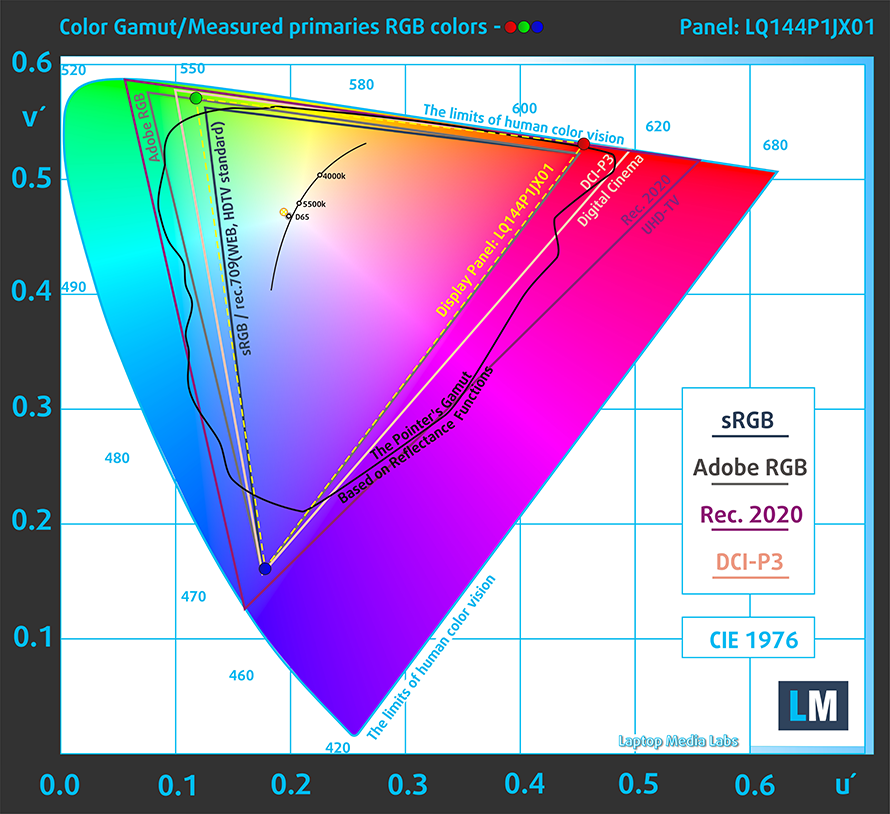
Nuestro perfil “Design and Gaming” ofrece una temperatura de color óptima (6500K) con una luminancia de 140 cd/m2 y un modo de gamma sRGB.
Probamos la precisión de la pantalla con 24 colores de uso común, como la piel humana clara y oscura, el cielo azul, la hierba verde, el naranja, etc. Puedes comprobar los resultados en condiciones de fábrica y también, con el perfil “Diseño y Juego”.
Abajo puedes comparar las puntuaciones del Microsoft Surface Laptop Studio con la configuración por defecto (perfil de color “sRGB” y HDR desactivado) – izquierda, y con el perfil “Gaming y diseño web” – derecha.
La siguiente figura muestra lo bien que la pantalla es capaz de reproducir las partes realmente oscuras de una imagen, lo que es esencial cuando se ven películas o se juega con poca luz ambiental.
La parte izquierda de la imagen representa la pantalla con la configuración de fábrica, mientras que la derecha es con el perfil “Gaming and Web Design” activado. En el eje horizontal se encuentra la escala de grises y en el eje vertical la luminancia de la pantalla. En los dos gráficos siguientes puedes comprobar fácilmente cómo maneja tu pantalla los matices más oscuros, pero ten en cuenta que esto también depende de la configuración de tu pantalla actual, la calibración, el ángulo de visión y las condiciones de luz del entorno.
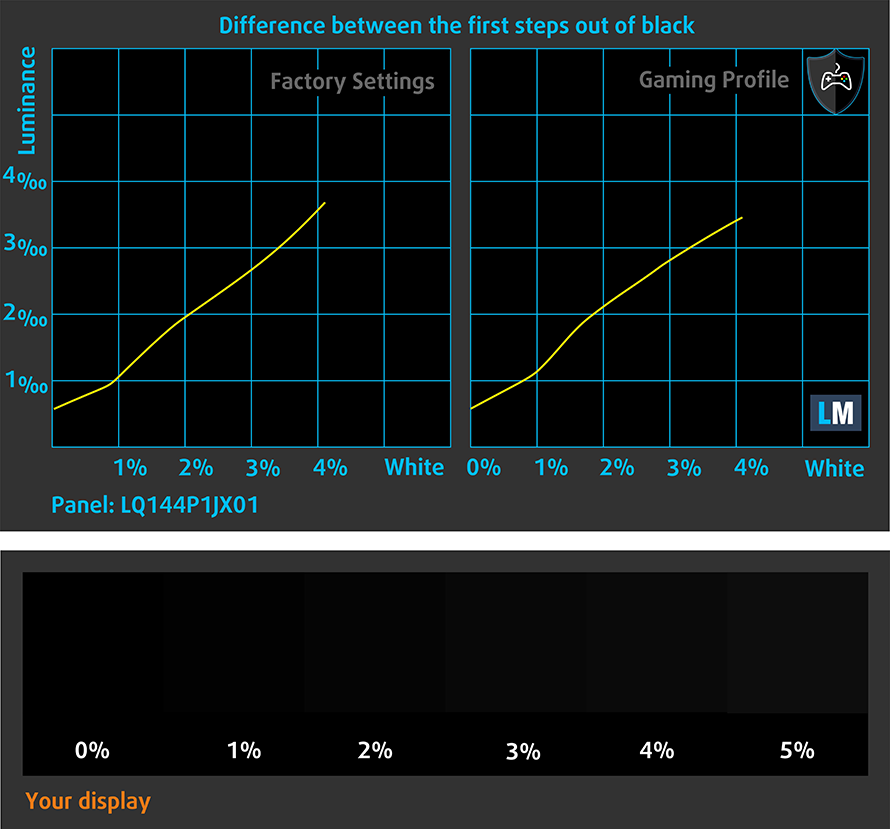
Tiempo de respuesta (capacidad de juego)
Probamos el tiempo de reacción de los píxeles con el método habitual de “negro a blanco” y “blanco a negro” del 10% al 90% y viceversa.
Registramos el tiempo de caída + el tiempo de subida = 30 ms.
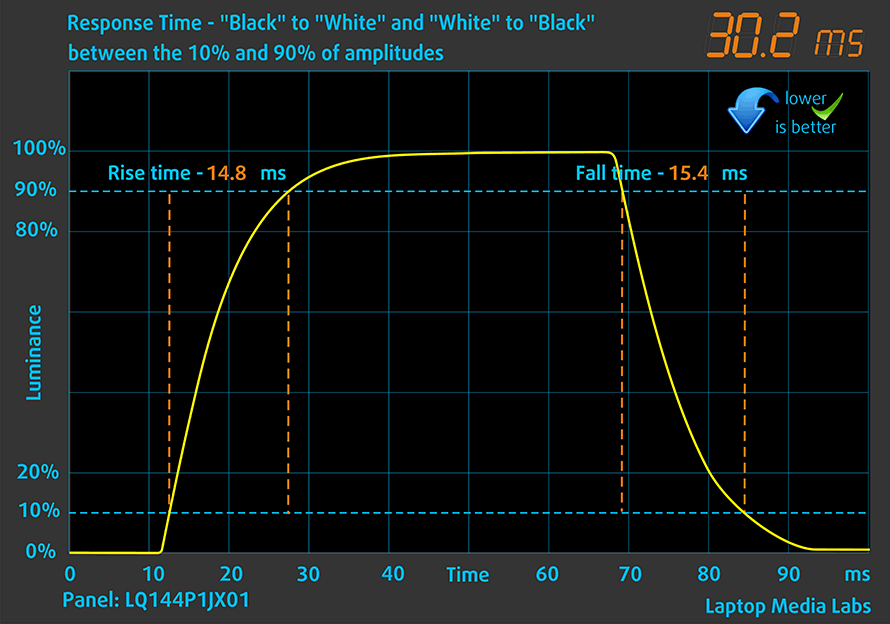
A continuación, comprobamos el tiempo de reacción de los píxeles con el método habitual “Gray-to-Gray” del 50% de blanco al 80% de blanco y viceversa entre el 10% y el 90% de la amplitud.
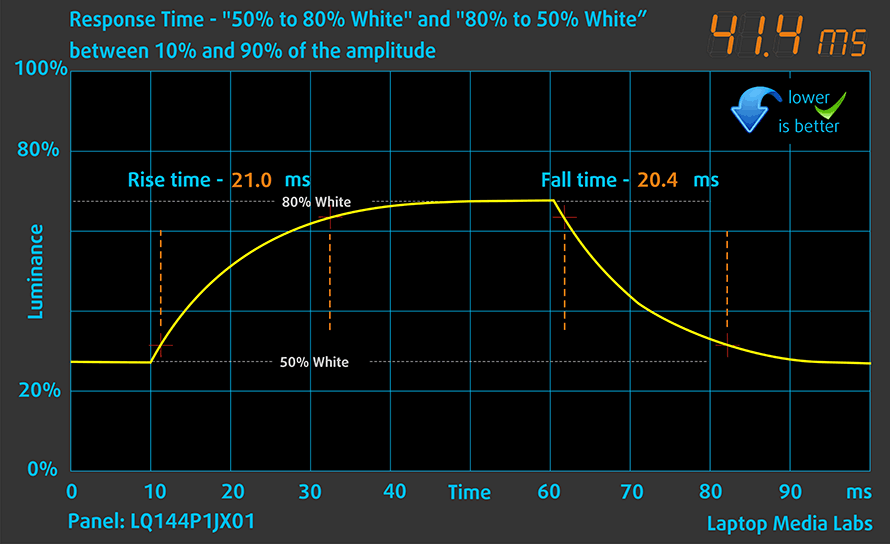
PWM (parpadeo de la pantalla)
La modulación por ancho de pulso (PWM) es una forma sencilla de controlar el brillo del monitor. Al bajar el brillo, la intensidad de la luz de fondo no se reduce, sino que la electrónica la apaga y la enciende con una frecuencia indistinguible para el ojo humano. En estos impulsos de luz, la relación de tiempo luz/no luz varía, mientras que el brillo permanece inalterado, lo que es perjudicial para tus ojos. Puedes leer más sobre esto en nuestro artículo dedicado a PWM.
La retroiluminación del Microsoft Surface Laptop Studio utiliza PWM. Sin embargo, las pulsaciones tienen una frecuencia alta y una amplitud menor por encima del 65% de brillo, lo que reduce el efecto negativo. Pero lo que lo elimina por completo es nuestro perfil Health-Guard.
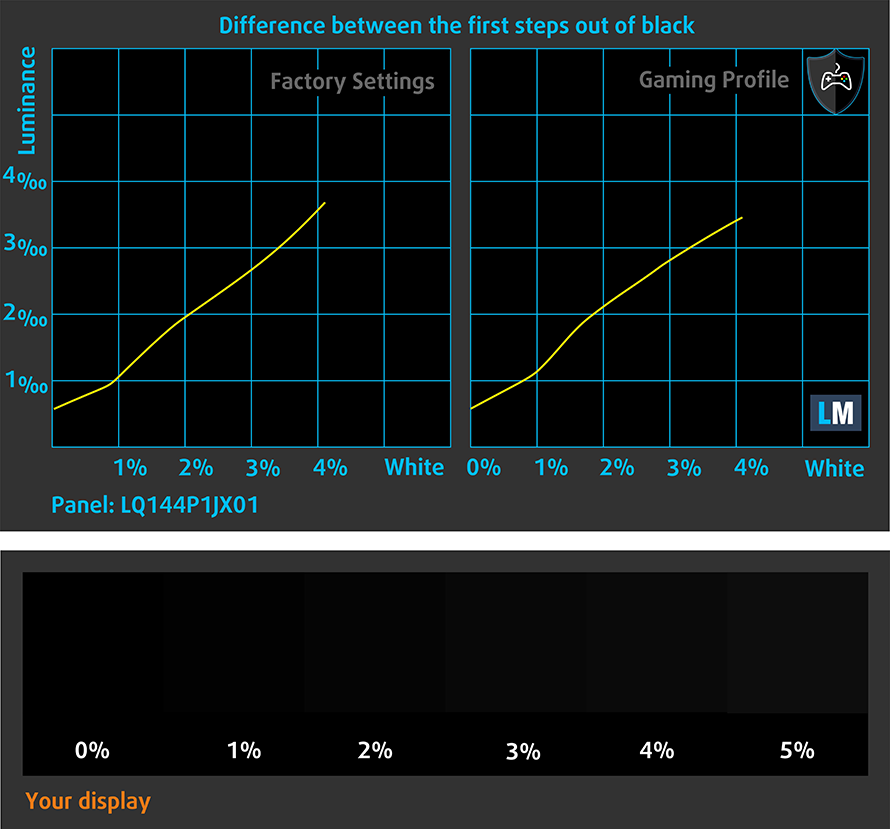
Emisiones de luz azul
La instalación de nuestro perfil Health-Guard no sólo elimina el PWM, sino que también reduce las emisiones de luz azul perjudiciales, al tiempo que mantiene los colores de la pantalla perceptualmente precisos. Si no estás familiarizado con la luz azul, la versión TL;DR es: emisiones que afectan negativamente a tus ojos, piel y todo tu cuerpo. Puede encontrar más información al respecto en nuestro artículo dedicado a la luz azul.
Compre nuestros perfiles
Dado que nuestros perfiles se adaptan a cada modelo de pantalla individual, este artículo y su respectivo paquete de perfiles están pensados para configuraciones de Microsoft Surface Laptop Studio con Sharp LQ144P1JX01 de 14,4″ (SHP1509).
*Si tiene problemas para descargar el archivo adquirido, pruebe a utilizar otro navegador para abrir el enlace que recibirá por correo electrónico. Si el destino de la descarga es un archivo .php en lugar de un archivo comprimido, cambie la extensión del archivo a .zip o póngase en contacto con nosotros en [email protected].
Lea más sobre los perfiles AQUÍ.
Además de recibir perfiles eficientes y respetuosos con la salud, al comprar los productos de LaptopMedia también apoyas el desarrollo de nuestros laboratorios, donde probamos los dispositivos para elaborar las reseñas más objetivas posibles.

Trabajo de oficina
El perfil Trabajo de Oficina debería ser utilizado sobre todo por usuarios que pasan la mayor parte del tiempo mirando trozos de texto, tablas o simplemente navegando. Este perfil pretende ofrecer una mayor nitidez y claridad manteniendo una curva de gamma plana (2,20), una temperatura de color nativa y colores perceptualmente precisos.

Diseño y juego
Este perfil está dirigido a los diseñadores que trabajan con los colores de forma profesional, y también para juegos y películas. Design and Gaming lleva a los paneles de visualización a sus límites, haciéndolos tan precisos como sea posible en el estándar sRGB IEC61966-2-1 para Web y HDTV, en el punto blanco D65.

Salud-Guardia
Salud-Guardia elimina la perjudicial Modulación de Ancho de Pulso (PWM) y reduce la luz azul negativa que afecta a nuestros ojos y a nuestro cuerpo. Al estar adaptado a cada panel, consigue mantener los colores perceptivamente precisos. Salud-Guardia simula el papel, por lo que la presión sobre los ojos se reduce considerablemente.
Consigue los 3 perfiles con un 33% de descuento
Sonido
Los altavoces del Microsoft Surface Laptop Studio producen un sonido de muy buena calidad. Su configuración de cuatro altavoces produce tonos bajos, medios y altos claros.
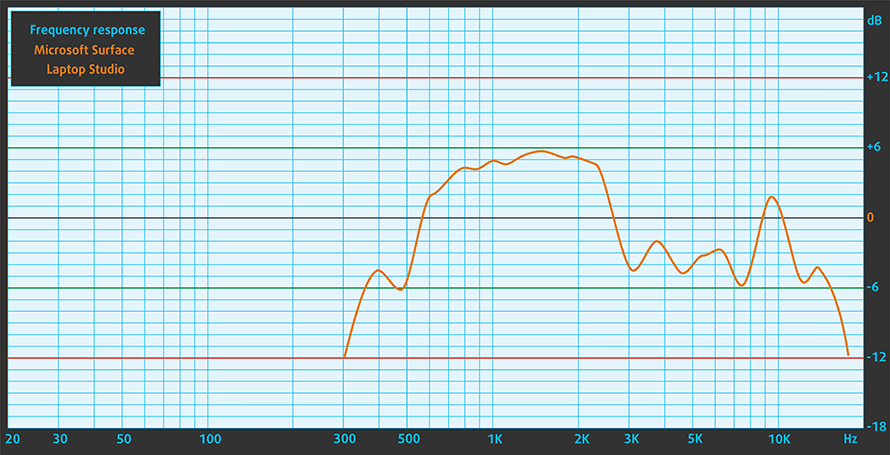
Controladores
Dado que se trata de un dispositivo de Microsoft, lo mejor es que te dirijas a la sección de Actualizaciones de Windows de tu sistema operativo, para obtener las últimas versiones de controladores para tu dispositivo.
Batería
Ahora, realizamos las pruebas de batería con la configuración de rendimiento de Windows Better activada, el brillo de la pantalla ajustado a 120 nits y todos los demás programas desactivados, excepto el que estamos probando en el portátil. La batería de 58Wh aquí dura 10 horas y 30 minutos de navegación web, o 10 horas y 10 minutos de reproducción de vídeo.
Para simular las condiciones de la vida real, utilizamos nuestro propio script de navegación automática por más de 70 sitios web.




Para cada prueba de este tipo, utilizamos el mismo vídeo en HD.




Opciones de CPU
Este portátil se puede encontrar con el Core i5-11300H o el Core i7-11370H. Ambos son procesadores Tiger Lake-H35 de cuatro núcleos.
Los resultados proceden de la prueba de CPU Cinebench R23 (cuanto mayor sea la puntuación, mejor)
Los resultados proceden de nuestra prueba de referencia de Photoshop (cuanto más baja sea la puntuación, mejor)
Microsoft Surface Laptop Studio Variantes CPU
Aquí puedes ver una comparación aproximada entre las CPU que se pueden encontrar en los modelos de [serie] del mercado. De esta forma podrás decidir por ti mismo qué modelo de [serie] es el que mejor se adapta a tus necesidades.
Nota: La tabla muestra las diferentes configuraciones de CPU más baratas, por lo que deberías comprobar cuáles son las demás especificaciones de estos portátiles haciendo clic en el nombre del portátil / CPU.
Los resultados proceden de la prueba de CPU Cinebench R23 (cuanto mayor sea la puntuación, mejor)
Los resultados proceden de nuestra prueba de referencia de Photoshop (cuanto más baja sea la puntuación, mejor)
Opciones de GPU
Curiosamente, la versión Core i5 solo viene con una tarjeta gráfica integrada. Por su parte, el modelo Core i7 incorpora una RTX 3050 Ti con un TGP de 50W o la iteración profesional de la misma GPU: la RTX A2000.
Los resultados proceden de la prueba 3DMark: Time Spy (Graphics) (cuanto mayor sea la puntuación, mejor)
Los resultados proceden de la prueba 3DMark: Fire Strike (Graphics) (cuanto mayor sea la puntuación, mejor)
Los resultados proceden de la prueba 3DMark: Wild Life (cuanto mayor sea la puntuación, mejor).
Los resultados proceden de la prueba comparativa Unigine Superposition (cuanto mayor sea la puntuación, mejor)
Microsoft Surface Laptop Studio Variantes de GPU
Aquí puedes ver una comparación aproximada entre las GPUs que se pueden encontrar en los modelos Microsoft Surface Laptop Studio del mercado. De esta forma podrás decidir por ti mismo qué modelo de [serie] es el que mejor se adapta a tus necesidades.
Nota: La tabla muestra las diferentes configuraciones de GPU más baratas, por lo que deberías comprobar cuáles son las demás especificaciones de estos portátiles haciendo clic en el nombre del portátil / GPU.
Los resultados proceden de la prueba 3DMark: Time Spy (Graphics) (cuanto mayor sea la puntuación, mejor)
Los resultados proceden de la prueba 3DMark: Fire Strike (Graphics) (cuanto mayor sea la puntuación, mejor)
Los resultados proceden de la prueba 3DMark: Wild Life (Graphics) (cuanto mayor sea la puntuación, mejor)
Los resultados proceden de la prueba comparativa Unigine Superposition (cuanto mayor sea la puntuación, mejor)
Pruebas de juego
| Metro Exodus | Full HD, Bajo(Comprobar ajustes) | Full HD, Alta (Comprobar ajustes) | Full HD, Extremo(Comprobar ajustes) |
|---|---|---|---|
| FPS medios | 84 fps | 41 fps | 20 fps |
| Borderlands 3 | Full HD, Medio(Comprobar ajustes) | Full HD, Alto (Comprobarajustes) | Full HD, Badass(Comprobar ajustes) |
|---|---|---|---|
| Promedio de fps | 78 fps | 54 fps | 41 fps |

| Shadow of the Tomb Raider (2018) | Full HD, mínimo (Comprueba los ajustes) | Full HD, Medio(Comprobar ajustes) | Full HD, Alta(Comprobar ajustes) |
|---|---|---|---|
| Media | 104 fps | 69 fps | 54 fps |

| Tom Clancy’s Ghost Recon Wildlands | Full HD, Medio(Comprobar ajustes) | Full HD, Alta (Compruebalos ajustes) | Full HD, muy alto (compruebala configuración) |
|---|---|---|---|
| Promedio de fps | 62 fps | 58 fps | 50 fps |
Temperaturas y confort
Carga máxima de la CPU
En esta prueba utilizamos el 100% de los núcleos de la CPU, monitorizando sus frecuencias y la temperatura del chip. La primera columna muestra la reacción del ordenador a una carga corta (2-10 segundos), la segunda columna simula una tarea seria (entre 15 y 30 segundos), y la tercera columna es un buen indicador de lo bueno que es el portátil para cargas largas como el renderizado de vídeo.
Frecuencia media del núcleo (frecuencia base + X); temperatura de la CPU
| Intel Core i7-11370H (35W TDP) | 0:02 – 0:10 seg. | 0:15 – 0:30 seg. | 10:00 – 15:00 min |
|---|---|---|---|
| Microsoft Surface Laptop Studio | 3,74 GHz (B+13%) @ 98°C @ 59W | 3,57 GHz (B+8%) @ 98°C @ 49W | 3,38 GHz (B+2%) @ 91°C @ 40W |
| ASUS VivoBook Pro 16X OLED (N7600) | 4,01 GHz (B+22%) @ 95°C @ 61W | 3,81 GHz (B+15%) @ 95°C @ 53W | 3,80 GHz (B+15%) @ 95°C @ 49W |
| ASUS ZenBook Flip 15 UX564 | 3,66 GHz (B+11%) @ 92°C @ 43W | 3,47 GHz (B+5%) @ 91°C @ 38W | 3,39 GHz (B+3%) @ 92°C @ 34W |
| Acer Predator Triton 300 SE (PT314-51s) | 3,97 GHz (B+20%) @ 95°C @ 64W | 4,03 GHz (B+22%) @ 97°C @ 63W | 3,87 GHz (B+17%) @ 93°C @ 50W |
| ASUS TUF Dash F15 (FX516) | 4,01 GHz (B+22%) @ 78°C @ 64W | 4,00 GHz (B+21%) @ 82°C @ 64W | 3,96 GHz (B+20%) @ 90°C @ 60W |
Aquí, el Surface Laptop Studio definitivamente no fue el mejor dispositivo. Sin embargo, su rendimiento es similar al del ZenBook Flip 15, que sirve para un propósito sorprendentemente cercano.
Juegos en la vida real
| NVIDIA GeForce RTX 3050 Ti | Frecuencia de la GPU/ Temperatura del núcleo (después de 2 minutos) | Frecuencia de la GPU/ Temperatura del núcleo (después de 30 minutos) | Frecuencia de la GPU/ Temperatura del núcleo (ventilador máximo) |
|---|---|---|---|
| Microsoft Surface Laptop Studio | 1610 MHz @ 73°C @ 49W | 1629 MHz @ 70°C @ 50W | – |
| ASUS ROG Flow Z13 (GZ301) | 1299 MHz @ 62°C @ 40W | 1285 MHz @ 62°C @ 40W | – |
| Lenovo ThinkBook 15p Gen 2 | 1539 MHz @ 69°C @ 50W | 1536 MHz @ 69°C @ 50W | – |
| HP Omen 16 (16-b0000) | 1781 MHz @ 68°C @ 80W | 1767 MHz @ 71°C @ 80W | – |
| HP Envy 15 (15-ep1000) | 1681 MHz @ 87°C @ 75W | 1376 MHz @ 74°C @ 48W | – |
| ASUS ZenBook Pro 15 OLED (UM535) | 1530 MHz @ 66°C @ 50W | 1529 MHz @ 68°C @ 50W | – |
| HP Pavilion Gaming 15 (15-dk2000) | 1613 MHz @ 65°C @ 60W | 1576 MHz @ 73°C @ 60W | – |
| MSI Sword 15 | 1633 MHz @ 73°C @ 60W | 1605 MHz @ 79°C @ 60W | 1644 MHz @ 69°C @ 60W |
| Dell XPS 15 9510 | 1187 MHz @ 74°C @ 40W | 1293 MHz @ 75°C @ 44W | – |
| Dell G15 5511 | 1882 MHz @ 71°C @ 88W | 1878 MHz @ 72°C @ 89W | – |
| Dell G15 5515 | 1857 MHz @ 76°C @ 80W | 1850 MHz @ 77°C @ 80W | – |
| Acer Nitro 5 (AN515-57) | 1616 MHz @ 70°C @ 66W | 1607 MHz @ 72°C @ 65W | 1632 MHz @ 69°C @ 66W |
| MSI Katana GF76 | 1619 MHz @ 76°C @ 60W | 1594 MHz @ 82°C @ 60W | 1632 MHz @ 70°C @ 60W |
Por otro lado, el portátil hace un gran trabajo en el departamento de gráficos, donde arrasa con los del Dell XPS 15 9510 en términos de velocidad de reloj. Además, la GPU no se calentó demasiado, con una temperatura de apenas 70°C al final de la prueba.
Comodidad de juego
Al mismo tiempo, los dos ventiladores del interior del Surface Laptop Studio no giraban demasiado rápido, lo que significa que no eran demasiado ruidosos. De hecho, si no estás jugando, es muy probable que no los oigas. Sin embargo, lo que es más, preocupante es la forma en que Microsoft manejó las térmicas. Utilizan un sistema de refrigeración poco convencional, que empuja los dos ventiladores y los disipadores de calor hacia las dos esquinas inferiores. Esto satura de calor la zona de reposo de la palma de la mano, por lo que resulta incómodo durante largos periodos de uso, excepto si vives en Canadá. Hablando en números, el punto caliente ronda los 42°C, mientras que la zona del reposamanos alcanza los 35°C.

Veredicto
 Estamos desconcertados por la decisión de Microsoft. ¿Por qué pensar que es una buena idea poner algunos de los elementos más calientes de un PC justo debajo de las muñecas del usuario?
Estamos desconcertados por la decisión de Microsoft. ¿Por qué pensar que es una buena idea poner algunos de los elementos más calientes de un PC justo debajo de las muñecas del usuario?
Una cosa es segura: una vez más, Microsoft ha hecho un mal trabajo en el departamento de actualizaciones. En efecto, ofrecen una ranura M.2 PCIe x4, pero se corre el riesgo de dañar el portátil. Todos los tornillos están ocultos, algunos de los cuales requieren la destrucción de una parte delgada del dispositivo. De hecho, al ocultar los tornillos, el portátil tiene un aspecto especial, pero preferimos ver los elementos de montaje que tener que destruir nuestro dispositivo.
Curiosamente, la duración de la batería declarada por Microsoft es una gran exageración. Según el fabricante, el modelo Core i7 debería durar unas 18 horas de “uso típico del dispositivo”. Lo que te dicen en minúsculas, es que esto incluye una mezcla de uso activo y “standby moderno”. Pues bien, en nuestras pruebas falta el modo de espera, y obtuvimos 10 horas y media de navegación web, o unos 20 minutos menos de reproducción de vídeo. Por supuesto, no es un mal resultado ni mucho menos, sólo demuestra que no hay que fiarse de todo lo que se dice en una página web oficial.
El panel de la pantalla táctil del Microsoft Surface Laptop Studio tiene una alta resolución, amplios ángulos de visión y una muy buena relación de contraste. Cubre el 100% de la gama de colores sRGB y tiene un brillo máximo muy alto. Además, nuestro perfil de diseño Gaming y Web le ayuda a alcanzar un dE medio de 1,2, lo que es estupendo para los profesionales. Aunque el panel utiliza PWM, no es de los más perjudiciales que hay, además, puedes instalar nuestro perfil Health-Guard para eliminar por completo el problema.
En cuanto a la construcción, el portátil está muy bien construido. Su chasis de magnesio-aluminio demuestra su valía. Además, cuenta con una gran cantidad de características agradables: una cámara web Full HD, un escáner de reconocimiento facial IR opcional y Wi-Fi 6.
Además, su sistema de sonido de cuatro altavoces produce un audio realmente bueno. Sin embargo, el elemento principal deja más que desear. La bisagra secundaria parece endeble y no es capaz de soportar con seguridad el peso de la pantalla. Hay que ser extremadamente cuidadoso cuando se opera con ella si no se quiere rayar el dispositivo. Además, no ofrece un funcionamiento fluido: sólo se bloquea en tres posiciones: normal, mitad inferior hacia delante y tableta.
Por otro lado, el concepto es realmente bueno. Recuerda mucho al de las tabletas con pantalla profesional para ilustradores y diseñadores. Además, funciona con un lápiz óptico y tiene una frecuencia de refresco de 120 Hz.
Una vez más, nos decepcionó la E/S. Sólo tiene dos conectores Thunderbolt 4 y una toma de audio junto al enchufe de alimentación. ¿Cómo es posible que un portátil de la marca Studio no ofrezca más salidas de pantalla o al menos un puerto USB de tamaño normal?
En conclusión, nos gustaría decir que Microsoft tiene mucho trabajo para el modelo de próxima generación, si es que lo hay. Tener tanto margen de mejora no es algo malo, en realidad, teniendo en cuenta que se trata de un producto de primera generación.
Puedes consultar los precios y configuraciones en nuestro sistema de especificaciones: https://laptopmedia.com/series/microsoft-surface-laptop-studio/
Pros
- Diseño innovador
- Memoria LPDDR4x de cuatro canales
- Grandes altavoces
- Duración decente de la batería
- Cubre el 100% de sRGB
- Representación precisa del color con nuestro perfil de diseño Gaming y Web
- No utiliza un PWM agresivo para ajustar el brillo de la pantalla
- Relación de aspecto 3:2 fácil de usar, con una frecuencia de refresco de 120 Hz y un uso de la pantalla táctil
- Muy silenciosa
Cons
- No tiene lector de tarjetas SD
- No tiene puerto USB tipo A
- Difícil de acceder al interior
- Ubicación dudosa de los componentes de refrigeración
- Bisagra secundaria inestable




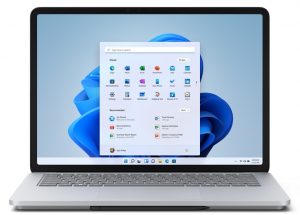










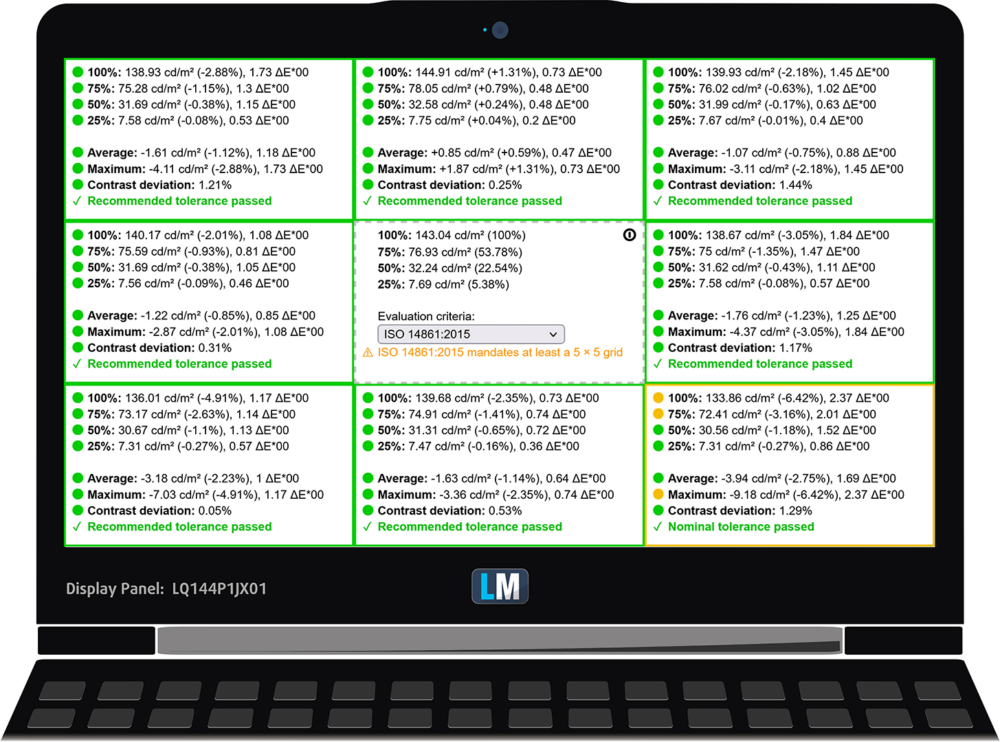
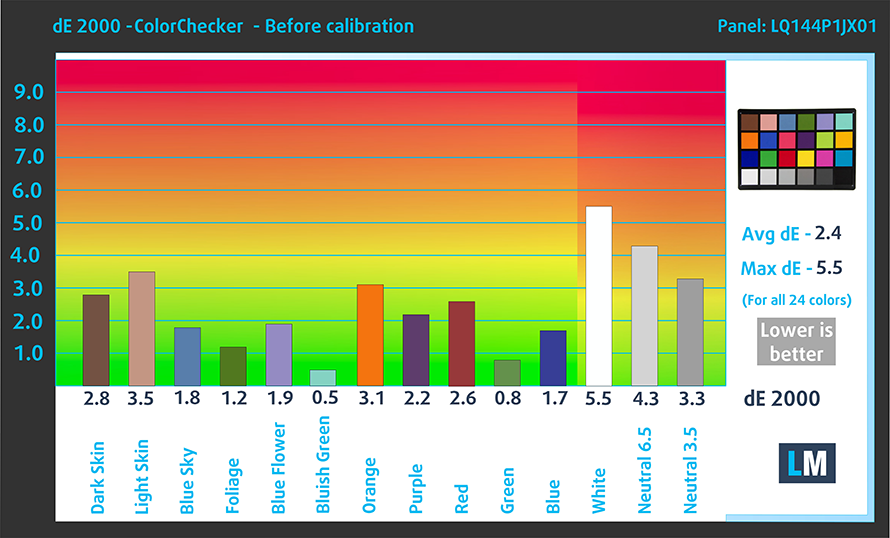


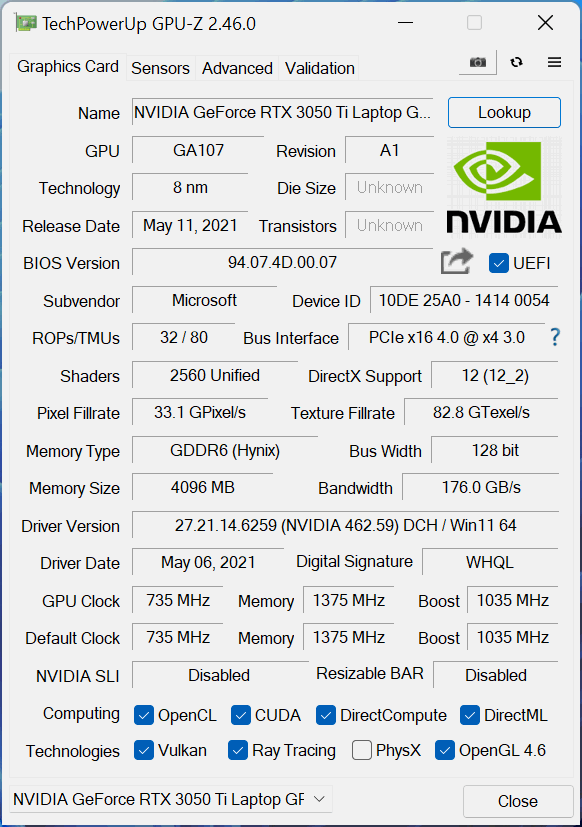











Thank you for this great comprehensive review!